文章详情页
QQ清理缓存的方法步骤
浏览:77日期:2022-11-28 17:04:30
哈喽~大家好,小伙伴们应该都知道QQ用久了,就会有越来越多的缓存占用内存空间,那么这些QQ缓存应该如何清理呢?别着急!今天好吧啦网小编给你们带来了分享,小伙伴快来和好吧啦网小编一起学习清理缓存给内存空间瘦身吧!
1、双击/右键鼠标打开QQ客户端,把QQ登录上;
2、点击QQ面板左下角的菜单图标,点击“设置”;

3、进入“基本设置”选项,点击左侧菜单中的“文件管理”;

3、在“文件管理”菜单里找到好吧啦网小编用红框圈出来的选项,点击“前去清理”;

4、小伙伴们根据自己的需求选择想要清理的选项,点击“立即清理”,稍微等待,缓存就清理干净啦~

小伙伴如果想要全面清理垃圾,还可以选择“全面清理垃圾”选项,安装电脑管家清理垃圾,加速电脑;
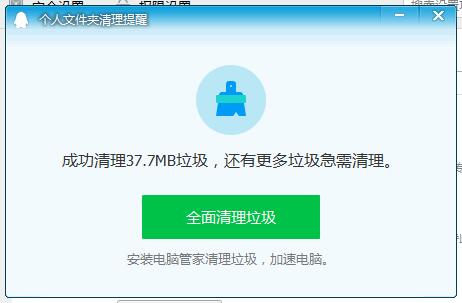
5、小伙伴们还可以通过设置“当个人文件夹大小超过xxMB时,提醒我清理”,可以提醒及时清理缓存。
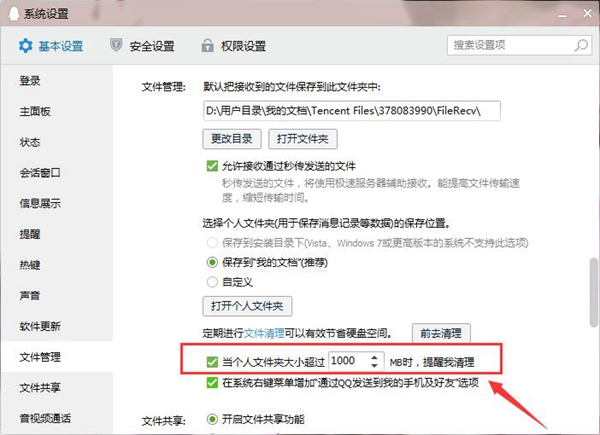
以上就是好吧啦网小编给小伙伴分享的关于QQ清理缓存的方法步骤的全部内容,还想要学习更多软件的使用方法嘛?那就快来关注IE浏览器中文网站吧。
标签:
qq
上一条:微信朋友圈分组的方法分享下一条:微信语音红包的发送方法
相关文章:
排行榜
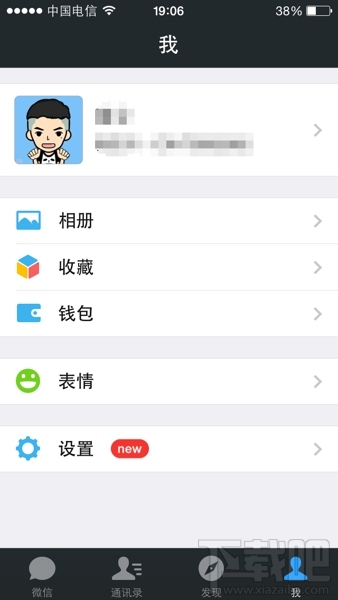
 网公网安备
网公网安备